Як підключити ноутбук до телевізора просто і швидко: розглядаємо всі варіанти
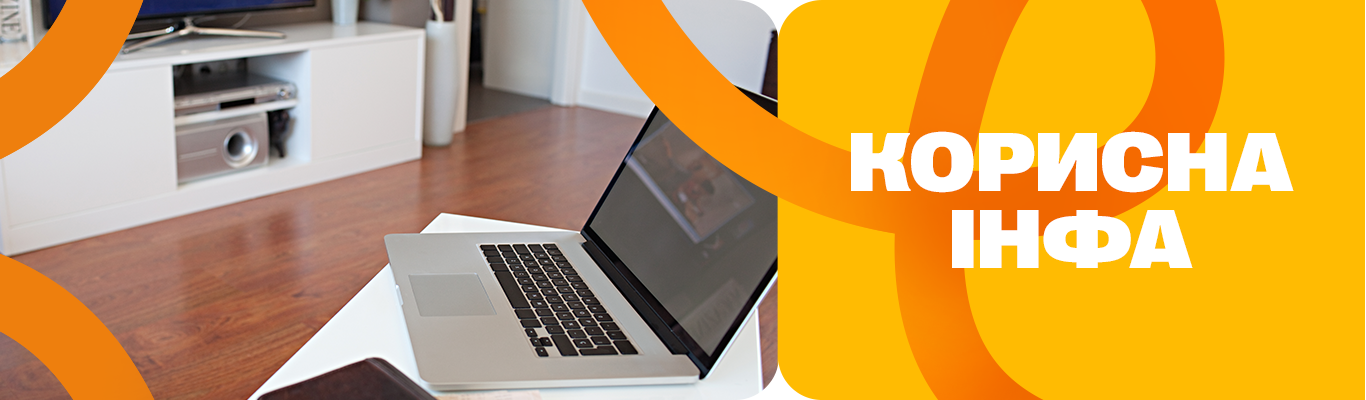
Зміст:
- Бездротове з'єднання ноутбука з телевізором
- Wi-Fi Direct
- Бездротові дисплеї Miracast
- DLNA-сервер
- Wi-Di
- Chromecast
- Підключення ноутбука до телевізора через кабель
- HDMI
- Як під'єднати ноутбук до телевізора через VGA
- DVI
- DisplayPort або Mini DisplayPort
- USB-C (Thunderbolt)
- Часті запитання
- Як під'єднати телевізор Samsung до ноутбука через Wi-Fi?
- Як під'єднати ноутбук до телевізора LG?
- Як під'єднати ноутбук Apple до телевізора?
Ноутбук – корисний і необхідний пристрій на нашому робочому столі. Компактні, водночас потужні та продуктивні ноутбуки дають змогу виконувати різноманітні завдання: від ігор і спілкування в соціальних мережах, до розроблення дизайнерських проєктів і програмування. Ще один плюс – можливість вивести зображення з ноутбука на телевізор. Це може знадобитися в різних ситуаціях:
- проведення презентацій перед аудиторією;
- бажання продемонструвати фото та відео з відпустки;
- перегляд фільмів на великому екрані в хорошій роздільній здатності;
- проведення стрімів тощо.
У цій статті ми розглянемо найпоширеніші способи, які дадуть вам змогу під'єднати ноутбук до телевізора швидко і легко.
Бездротове з'єднання ноутбука з телевізором
Ми живемо в бездротову епоху. Бездротові навушники, колонки, маршрутизатори для роздачі інтернету сьогодні є практично у кожного. Очевидно, що і ноутбук під'єднати до телевізора цілком можливо без використання дротів.
Wi-Fi Direct
Одна з найнадійніших технологій бездротового з'єднання, яка підходить для лептопів на базі Windows 7/8/10/11 і телевізорів з підтримкою Smart TV. Для підключення необхідно спочатку переконатися, що обидва пристрої під'єднані до однієї мережі Wi-Fi. Потім потрібно виконати такі дії.
На ноутбуці:
- через меню "Пуск" заходимо в "Параметри";
- обираємо "Пристрої";
- "Bluetooth та інші пристрої";
- у вікні, що з'явилося, вибираємо потрібну опцію – додати бездротовий дисплей.
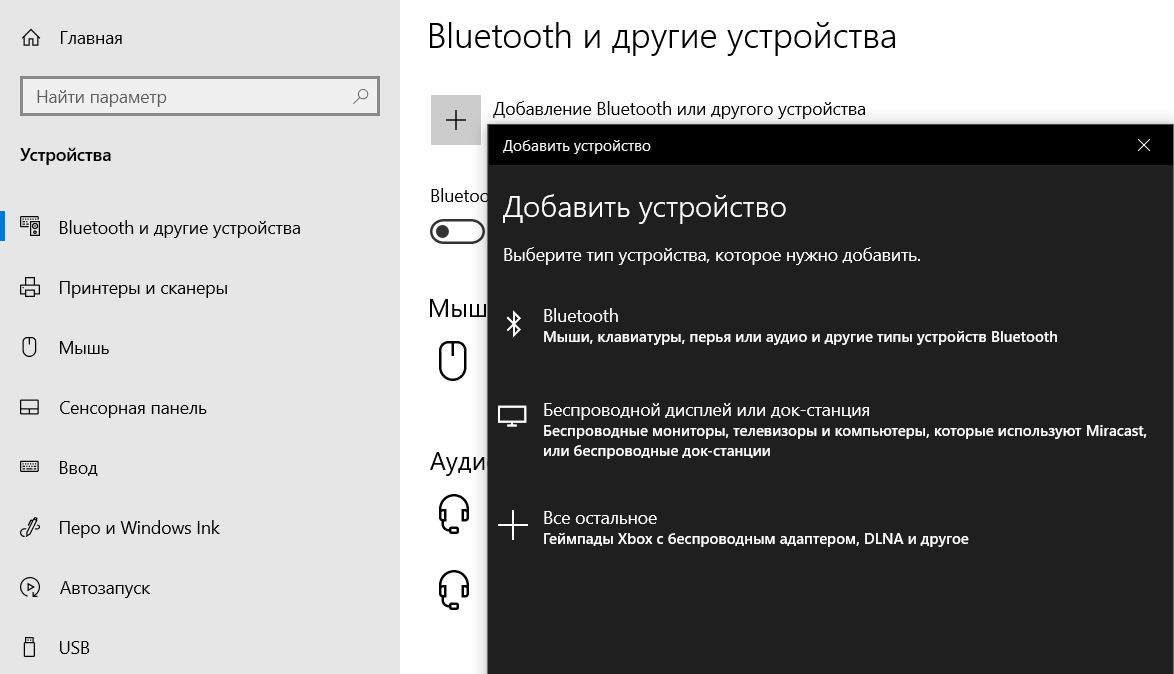
На телевізорі послідовність дій залежить від конкретної моделі ТВ:
- Заходимо в налаштування (Home, Settings);
- Шукаємо пункт меню "Мережа" (Network);
- Відкриваємо вкладку "Підключення пристроїв" (SmartShare, Device Connector);
- Активуємо функцію Wi-Fi Direct.
Через кілька секунд пристрої "знаходять" один одного. Залишається тільки підтвердити сполучення. Тепер ви зможете дублювати екран свого ноута на ТВ, запускати ігри, показувати фото або проводити презентації перед колегами.
Бездротові дисплеї Miracast
Ще один популярний спосіб швидко під'єднати ПК до телевізора, який підтримує цю технологію. Якщо ж телевізор не підтримує Miracast, потрібно буде купити спеціальний адаптер. Знову ж таки переконайтеся, що обидва пристрої під'єднані до однієї мережі Wi-Fi.
На ноутбуці можна повторити описані вище дії через меню Пуск. Інший варіант:
- у правій нижній частині панелі завдань на ноуті знайдіть значок з повідомленнями;
- натисніть на нього і з'явиться панель з іконками;
- вибираємо "Підключення" або "Передавати на екран";
- натискаємо "Проєктувати" і вибираємо потрібну опцію – "Тільки екран комп'ютера", "Повторюваний", "Розширити", "Тільки другий екран".
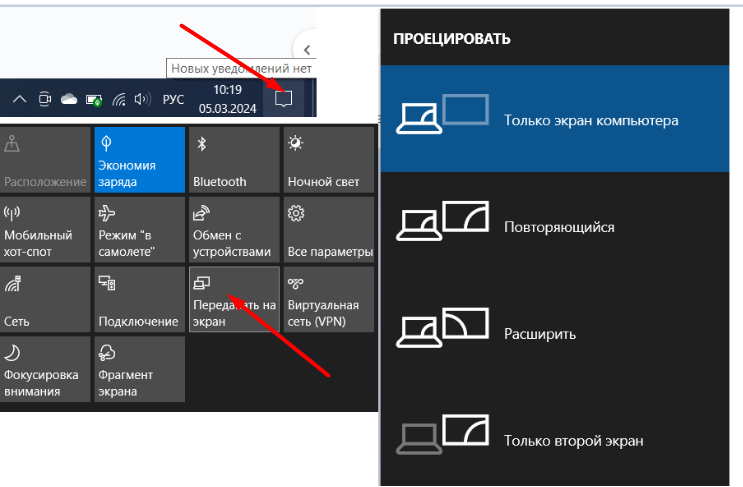
Підказка. Потрапити в цей пункт меню допоможе також комбінація клавіш Win+P
Крім того, можна завантажити на ноутбук спеціальні додатки для Miracast, наприклад Miracast Screen Mirror або EZCast.
На телевізорі знайти Міракаст можна таким чином:
- Налаштування;
- Мережа;
- Miracast.
Залежно від моделі телевізора пошук Miracast може відрізнятися. Наприклад, на телевізорах LG потрібно зайти в Smart Home - Налаштування - Мережа. Після чого в списку доступних способів підключення вибрати Miracast і ввімкнути його. Після активації пристрої з'єднуються між собою і ви можете транслювати з ноутбука на телевізор будь-який контент, передати зображення або дивитися відео з TikTok.
DLNA-сервер
Цей метод дає змогу транслювати з ноутбука на телевізор тільки той контент і мультимедійні файли, які зберігаються на SSD або HDD. Як підключити ноутбук до телевізора через DLNA-сервер:
- використовуємо Wi-Fi з'єднання або кабель для під'єднання ТВ до маршрутизатора (дротове з'єднання через LAN порти ноутбука і телевізора RJ-45):
- вибираємо на ноуті мультимедійний файл, який хочемо відтворити на Смарт ТВ;
- правою кнопкою мишки відкриваємо контекстне меню і вибираємо "Передати на пристрій";
- вибираємо Смарт ТВ зі списку.
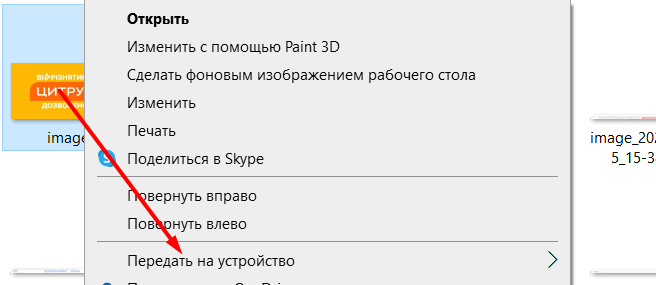
Ще один спосіб ретранслювати файл з лептопа на Смарт ТВ:
- створюємо на диску окрему папку з мультимедійним контентом (при цьому бажано її назву написати латиницею);
- клікнувши по новій папці правою кнопкою мишки, вибираємо Властивості;
- вибираємо Доступ - Розширені налаштування;
- дозволяємо загальний доступ до цієї папки.
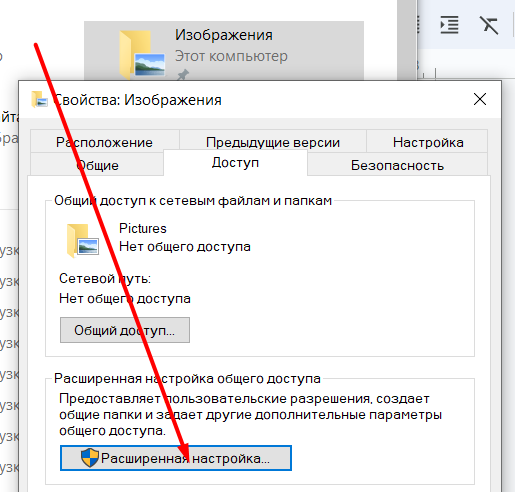
Підключення ноутбука до телевізора через DLNA-сервер зручно використовувати для відтворення фільмів у хорошій якості.
Wi-Di
Технологія розроблена компанією Intel. Intel Wireless Display має підтримуватися на телевізорі. Переконатися в цьому можна, перейшовши в Налаштування - Мережа, і подивившись, чи є серед доступних методів підключення Intel Wi-Di.
На ноутбуці вводимо комбінацію клавіш Win+P - Передавати на Екран - Проектувати - Підключитися до бездротового дисплея. Технологія Intel Wi-Di є аналогом Miracast і дає змогу передавати відео з ультрабуків, ПК, планшетів у роздільній здатності 1080p, а також 5.1 об'ємне аудіо.
Chromecast
Передача зображення з комп'ютера на телевізор через wi fi можлива навіть у тому разі, якщо ваш телевізор не підтримує Smart TV. Вам знадобиться спеціальна приставка Chromecast, під'єднана до ТВ. З її допомогою ви зможете передавати з ноута на телеекран контент з браузера Google Chrome. Для передачі мультимедійних файлів цей метод підключення не підходить.
Як підключити ноутбук до телевізора без дротів через Chromecast:
- заходимо на ПК у браузер Google;
- у правому верхньому кутку бачимо три крапки для входу в "Налаштування та Управління";
- Зберегти і Поділитися;
- У самому низу бачимо "Трансляція";
- Вибираємо цей пункт і чекаємо, коли ноутбук підключиться до телевізора.
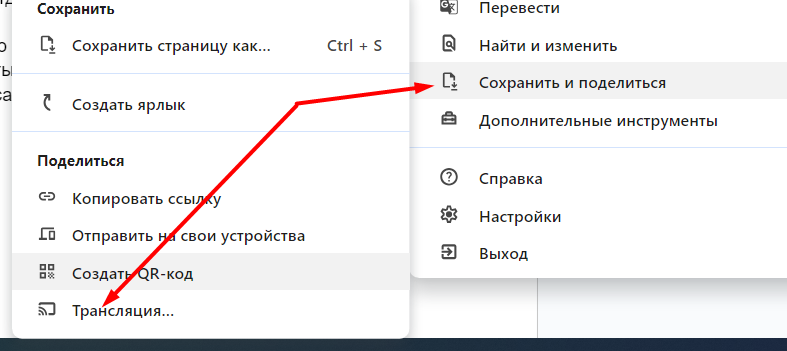
Також під час відтворення відео в браузері Хром на верхній панелі з'являється іконка із зображенням ноти . Клікнувши по ній, ви можете транслювати відео на ТВ зі Smart TV або Chromecast.
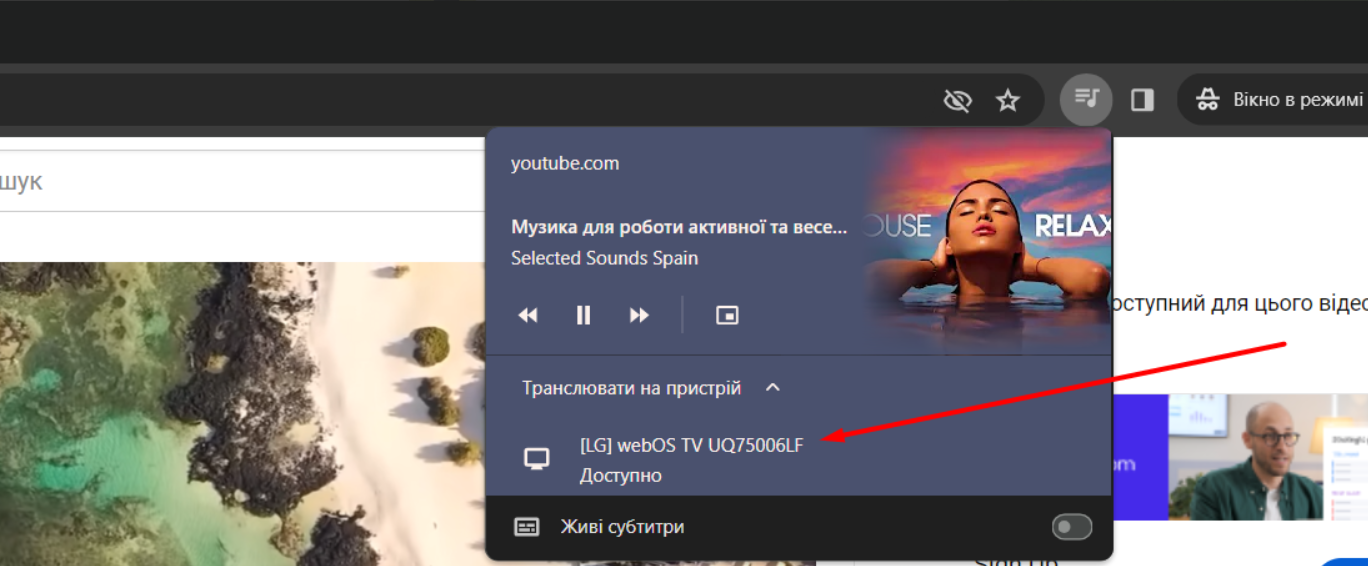
Підключення ноутбука до телевізора через кабель
Дротове під'єднання використовується для більш стабільного та швидкого передавання відео та зображень. Крім того, кабель для підключення можна застосовувати до старих телевізорів без роз'ємів HDMI і без підтримки Smart TV. Розглянемо найпопулярніші способи, що дають змогу під'єднати ноутбук до телевізора через шнур.
HDMI
Щоб під'єднати ноутбук до телевізора через HDMI, необхідно встановити кабель у відповідні гнізда на лептопі та ТВ. На задній або бічній панелі ТВ залежно від моделі телевізора може бути кілька роз'ємів HDMI.
Як налаштувати HDMI на ноутбуці:
- якщо у вас стоїть Windows десятка або 11, скористайтеся комбінацією клавіш WIN + P і виберіть потрібну опцію - проектувати;
- другий спосіб - клік правою кнопкою мишки по дисплею, у меню, що випало, вибрати "Параметри екрана" - "Виявити дисплей".
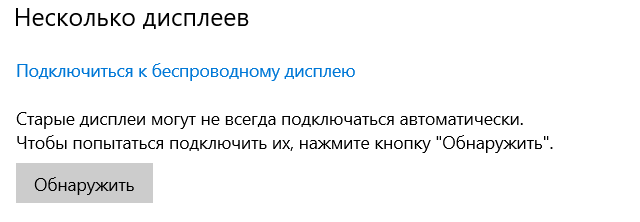
Щоб вивести зображення з ноута на екрані телевізора через кабель HDMI, потрібно перейти в Налаштування - Джерело сигналу (Source) - HDMI. Зазвичай у налаштуваннях ТВ буде показано, до якого саме гнізда під'єднано комп'ютер.
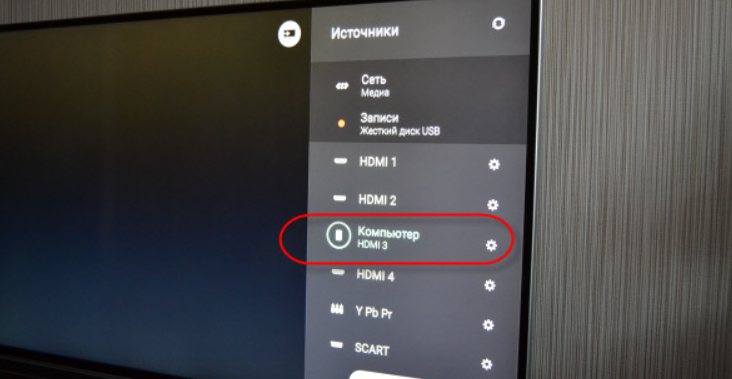
Якщо зображення ретранслюється, а звуку немає, на ноутбуці потрібно натиснути правою кнопкою мишки на динамік у правому нижньому кутку екрана - Відкрити Параметри Звуку - Вибрати Пристрій Виводу. У меню, що випало, потрібно відшукати ваш телевізор. За бажання через налаштування ноута можна налаштувати яскравість, контрастність та інші параметри зображення на екрані телевізора.
Як під'єднати ноутбук до телевізора через VGA
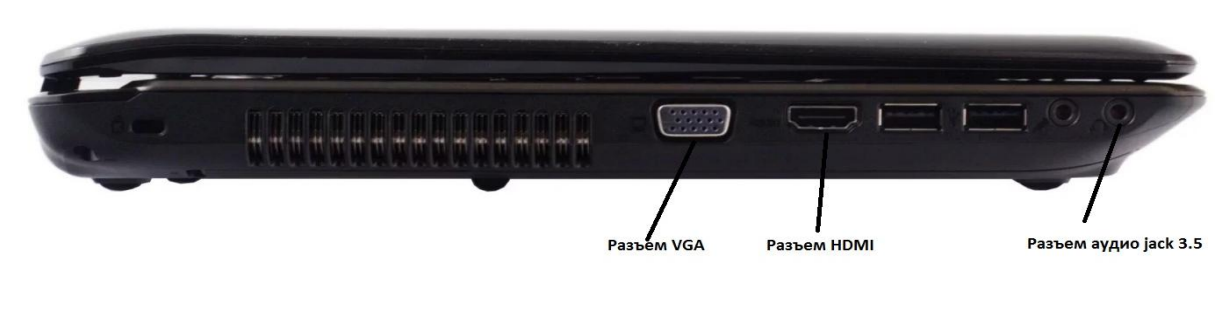
Цей спосіб дає змогу під'єднати ноутбук до телевізора без HDMI, тобто до старіших моделей ТВ. Алгоритм дій на лептопі і ТВ такий самий, як описано вище:
- з'єднуємо обидва пристрої за допомогою кабелю VGA через відповідні роз'єми;
- через комбінацію клавіш WIN+P або налаштування дисплея підключаємо зовнішній дисплей - Проектувати, вибираємо потрібну опцію ретрансляції;
- на телевізорі в налаштуваннях шукаємо Джерело Сигналу (Input, Source) і вибираємо VGA.

Мінус цього методу – через кабель VGA транслюється аналоговий відеосигнал. Для ретрансляції звуку можна спробувати під'єднати ноутбук до телевізора через композитний адаптер RCA-jack (тюльпан) to mini-Jack, або виводити звук безпосередньо з лептопа через під'єднану бездротову колонку чи комп'ютерні динаміки.

Через "тюльпани" можна під'єднати ноутбук до старого телевізора. Також без HDMI і Smart TV можна підключити ноутбук до старого телевізора через скарт. На старих ноутбуках був присутній порт S-Video. Вам знадобиться кабель S-Video - Scart. На сучасних моделях ноутбуків, наприклад ASUS TUF Gaming або Acer Nitro 5 такі гнізда вже не використовуються.
DVI

Ще одна технологія під'єднання ноутбука до ТВ, яка вже є застарілою і забезпечує максимальну роздільну здатність Full HD. Якщо на вашому ноуті і ТВ є відповідні роз'єми, під'єднання відбувається за стандартною схемою: на ноутбуці за допомогою WIN+P шукаємо додатковий дисплей і обираємо Проектувати. На телевізорі через "Налаштування - Джерело Сигналу" вибираємо порт DVI.
DisplayPort або Mini DisplayPort
Цифровий інтерфейс для ретрансляції відео та звуку у вищій якості порівняно з аналоговими технологіями. DP – прямий конкурент HDMI. Використовується також інтерфейс Mini DisplayPort. Такі роз'єми можна знайти на більш сучасних моделях ТВ. DisplayPort підключення часто використовують для ігор на великому екрані Smart TV.

На практиці підключення здійснюється за вище описаними алгоритмами, з тією різницею, що в налаштуваннях ТБ як джерело сигналу обираєте DisplayPort/mini DisplayPort, або DP, PC, HDMI залежно від моделі телевізора.
USB-C (Thunderbolt)
Більш актуальні на сьогоднішній момент інтерфейси для одночасного передавання зображення і звуку. У сучасних ТВ є роз'єм USB, але він в основному застосовується для підключення зовнішніх накопичувачів для перегляду фото або відео. Якщо ж бажаєте транслювати фільми з ноутбука, знадобиться адаптер USB-C to HDMI або USB-C to DisplayPort.
Часті запитання
Як під'єднати телевізор Samsung до ноутбука через Wi-Fi?
AllShare від Samsung – технологія на базі DLNA для миттєвого обміну контентом. Щоб під'єднати ноутбук до телевізора Samsung через AllShare потрібно встановити програму Samsung PC Share Manager. Потім утиліті потрібно надати доступ до папок із медіаконтентом, який бажаємо відтворити на телевізорі Samsung. На телевізорі для приймання сигналу потрібно перейти в Smart Hub і активувати AllShare Play. Технологія дає змогу транслювати контент із пристроїв в одній мережі Wi-Fi.
Як під'єднати ноутбук до телевізора LG?
Транслювати потокові дані на телевізор LG з ноутбука можна за допомогою програми SmartShare. Її необхідно встановити на комп'ютер, потім активувати потокову передачу даних через панель управління:
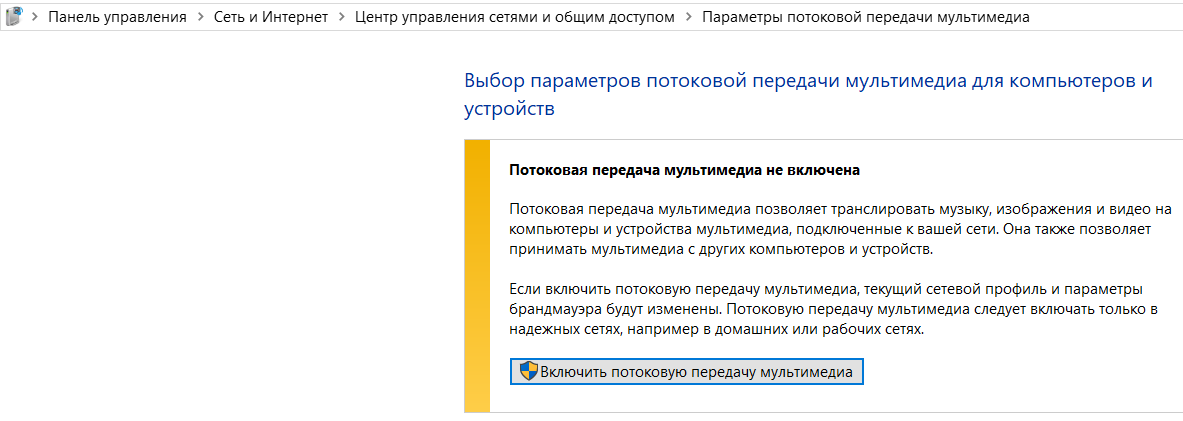
У списку пристроїв для підключення поставте галочку навпроти телевізора LG.
На пульті ДК від LG TV натисніть кнопку Smart, виберіть SmartShare і в пункті меню "Пристрій" відобразиться назва ноутбука. Тепер безпосередньо з телевізора можна заходити у файлову систему ПК і вибирати мультимедійні файли для ретрансляції.
Як під'єднати ноутбук Apple до телевізора?
Підключити Макбук до телевізора можна різними способами:
- через HDMI;
- через Display/mini Display Port;
- USB-C/Thunderbolt.
У параметрах Макбук під час під'єднання зовнішнього дисплея необхідно вибрати потрібну опцію: дублювання, розширення основного екрана, виведення зображення на один або другий екран.
Також можна підключити Макбук до телевізора через приставку Apple TV. Приставка підключається до телевізора через порт HDMI. У налаштуваннях телевізора потрібно ввімкнути AirPlay. На Макбук заходимо в системні налаштування - монітори - монітор AirPlay - Apple TV.
Багато моделей ТВ, випущених після 2018 року, підтримують технологію AirPlay 2, яка не вимагає окремої приставки. Щоб скористатися цією опцією, необхідно встановити на Макбук відповідну програму від виробника ТВ, авторизуватися в ній і об'єднати два пристрої, що працюють в одній мережі Wi-Fi. Врахуйте, що додатки для під'єднання ТВ до Макбук можуть бути платними.





